Din Java-webapplikation hostet på Tomcat-serveren bruger HTTP-protokol som standard. Kommunikationen mellem klienten og webserveren krypteres ikke, når HTTP-protokol bruges. Så det er ikke sikkert.
I disse dage vil næsten alle browsere advare dig, når du prøver at besøge HTTP-links. Det viser dig endda en rød lås i URL-linjen. Hvis du ønsker, at den grønne lås skal vises i URL-linjen, når nogen besøger din Java-webapplikation, der hostes på Tomcat-webserveren, skal du aktivere HTTPS på Tomcat. HTTPS er bare den sikre version af HTTP-protokollen. Når HTTPS er aktiveret, krypteres kommunikationen mellem klienten og webserveren.
Et SSL-certifikat (Secure Socket Layer) bruges til at verificere ejerskabet af den webserver, som klienten opretter forbindelse til ved hjælp af HTTPS-protokollen. Du køber normalt et SSL-certifikat fra en certifikatmyndighed eller CA såsom Verisign, DigiCert osv. Og installerer det på din webserver (i dette tilfælde Tomcat-webserveren). Du kan også selv oprette et SSL-certifikat og installere det på din Tomcat-webserver. Sådanne certifikater kaldes selvsignerede certifikater.
I denne artikel vil jeg vise dig, hvordan du genererer dit eget SSL-certifikat eller selvsignerede certifikat, og hvordan du installerer det på Tomcat webserver. Lad os komme igang.
Generering af et selvsigneret SSL-certifikat:
Inden du kan installere et SSL-certifikat på din Tomcat-webserver, skal du generere en Java KeyStore-fil eller JKS-fil. Når du installerer Apache Tomcat webserver, installeres også alle de nødvendige værktøjer til at generere en JKS keystore-fil. Du kan bruge nøgleværktøj værktøj til at generere en JKS-fil på Linux.
Jeg kan godt lide at opbevare alle de nøglefiler, jeg genererer, i en enkelt mappe. Så jeg skal oprette en ny mappe (lad os kalde det nøgler) i /etc vejviser.
For at gøre det skal du køre følgende kommando:
$ sudo mkdir / etc / nøgler
Naviger nu til / etc / nøgler bibliotek med følgende kommando:
$ cd / etc / nøgler
Generer nu en JKS-certifikatfil (med samme navn som dit domænenavn) med følgende kommando:
$ sudo keytool -genkey -alias tomcat -keyalg RSA -keystoretomcat.linuxhint.com.jks
BEMÆRK: Her, tomcat er aliaset for Java KeyStore-filen. Du kan ændre det til hvad du vil. Også, tomcat.linuxhint.com.jks er navnet på output-JKS-certifikatfilen.

Indtast nu en adgangskode til din Java KeyStore-fil, og tryk på

Indtast den samme adgangskode igen, og tryk på

Indtast nu FQDN (Fully Qualified Domain Name) på din Tomcat-server, og tryk på
BEMÆRK: Hvis du vil bruge wildcard-domænenavne, kan du gøre det her. For eksempel kan du indtaste *.dit domæne.com; I så fald er dette certifikat gyldigt i websted1.dit domæne.com, site2.dit domæne.com og så videre.

Indtast nu din organisationsenhed (OU), og tryk på

Indtast nu navnet på din virksomhed eller organisation her, og tryk på

Indtast nu navnet på din virksomheds eller organisations by, og tryk på
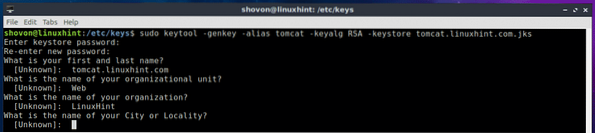
Indtast nu navnet på den stat, hvor du har skrevet tidligere, og tryk på
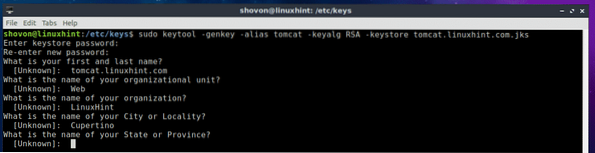
Indtast nu landekoden på to bogstaver i dit land, og tryk på
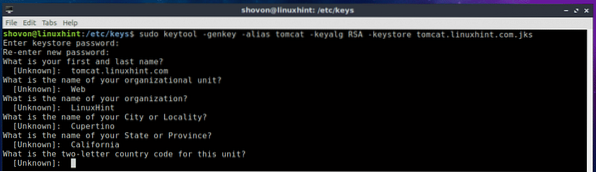
Til sidst skal du indtaste Ja for at bekræfte, at alle oplysninger er korrekte, og tryk på
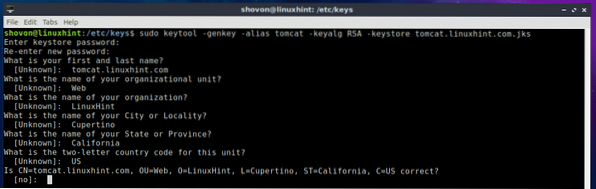
Din JKS-certifikatfil skal genereres.
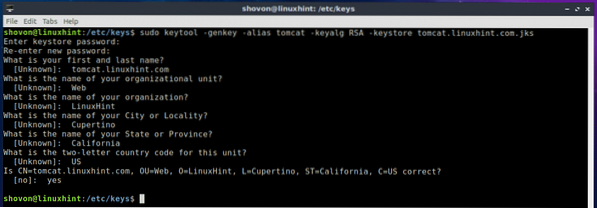
Som du kan se, JKS-nøglefilen (i mit tilfælde tomcat.linuxhint.com.jks) genereres i / etc / nøgler vejviser.

I det næste afsnit af denne artikel vil jeg vise dig, hvordan du installerer det JKS selvsignerede certifikat på din Tomcat-webserver.
Installation af selvsigneret SSL-certifikat på Tomcat Web Server:
Nu hvor du har et selvsigneret SSL-certifikat, kan du installere det på din Apache Tomcat-webserver og aktivere HTTPS-protokol meget let. For at gøre det skal du ændre server.xml fil af Apache Tomcat-webserver. På Ubuntu 18.04 LTS, den server.xml filen er i stien / etc / tomcat8 / server.xml
Rediger nu server.xml fil med følgende kommando:
$ sudo nano / etc / tomcat8 / server.xml
Find nu linjen som markeret i skærmbilledet nedenfor.
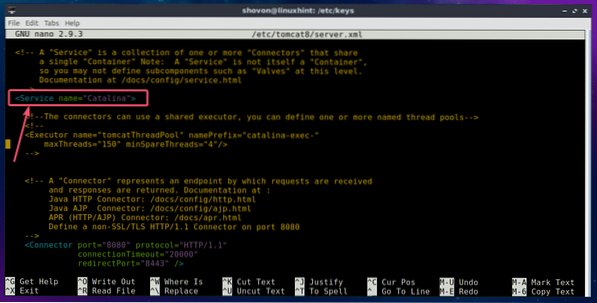
Inde i
keystoreFile = "PATH_TO_YOUR_JKS_FILE" keystorePass = "DIN_KEYSTORE_PASSWORD"
clientAuth = "false" keyAlias = "YOUR_KEY_ALIAS" sslProtocol = "TLS" />
BEMÆRK: Sørg for, at du skifter HTTPS_PORT, PATH_TO_YOUR_JKS_FILE og DIN_KEYSTORE_PASSWORD, DIN_KEY_ALIAS efter dit behov.
Endelig blev server.xml filen skal se sådan ud som markeret i skærmbilledet nedenfor. Gem filen ved at trykke på
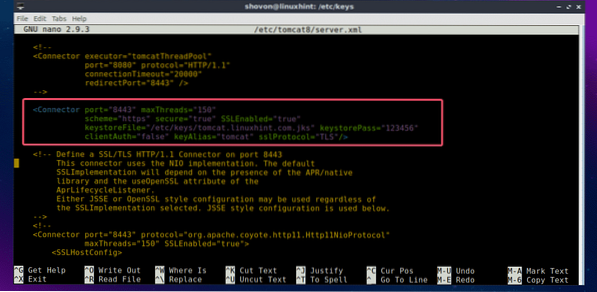
Genstart nu Tomcat-tjenesten med følgende kommando:
$ sudo systemctl genstart tomcat8
Kontroller nu, om Tomcat-tjenesten kører med følgende kommando:
$ sudo systemctl status tomcat8
Som du kan se, kører Tomcat-tjenesten. Det betyder, at konfigurationen var vellykket.
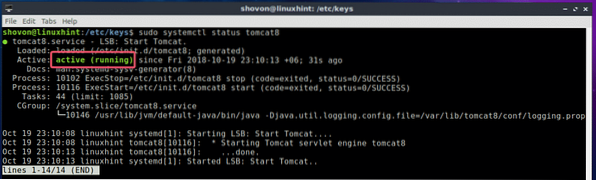
Åbn nu en webbrowser, og prøv at få adgang til dit websted, der hostes på Tomcat-webserveren. Du skal se følgende advarsel. Klik på Fremskreden.
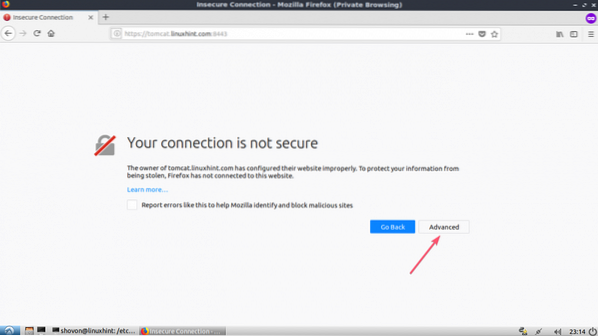
Det betyder bare, dit SSL-certifikat er selvsigneret. Hvis du køber dit SSL-certifikat fra en Certificate Authority (CA), kan du ikke se dette. Klik nu på Tilføj undtagelse ..
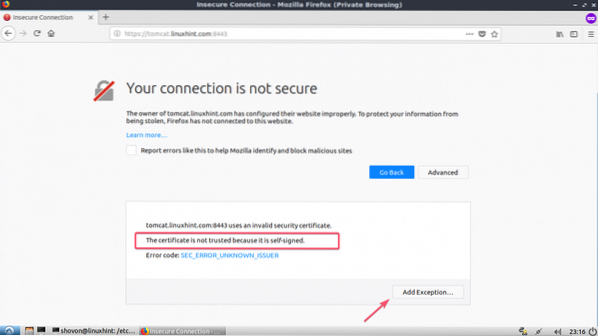
Klik nu på Bekræft sikkerhedsundtagelse.
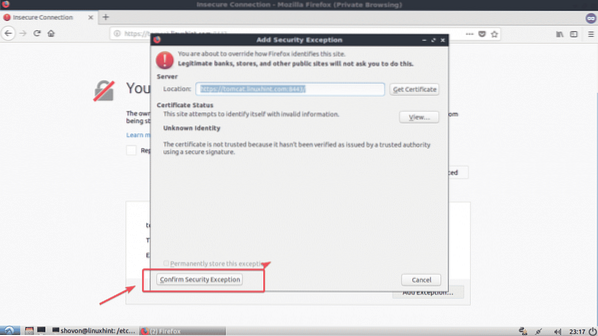
Som du kan se, fungerer det. Det grønne låsikon vises også.
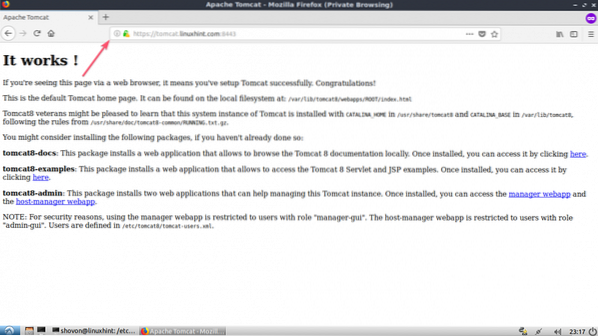
Så det er sådan, du installerer SSL-certifikat på din Tomcat-webserver. Tak, fordi du læste denne artikel.
 Phenquestions
Phenquestions

